Sebagian besar sistem Desktop Linux modern seperti Fedora hadir dengan driver NVIDIA yang sudah diinstal sebelumnya di driver perangkat grafis open-source Nouveau untuk kartu video Nvidia. Untuk sebagian besar, ini dapat diterima; namun, jika Anda menggunakan sistem Linux untuk desain grafis atau game, Anda mungkin mendapatkan driver yang lebih baik.
Secara historis, Nouveau driver berpemilik lebih lambat daripada Nvidia, yang tidak memiliki fitur perangkat keras kartu grafis terbaru, teknologi perangkat lunak, dan dukungan. Dalam kebanyakan situasi, memutakhirkan Driver Nvidia Anda dengan driver NVIDIA yang tepat lebih bermanfaat daripada tidak. Dalam beberapa kasus, Anda mungkin melihat beberapa peningkatan substansial secara keseluruhan.
Dalam tutorial berikut, Anda akan mempelajari cara menginstal Nvidia Graphic Drivers dari Nvidia Proprietary Repository RPM Fusion, memberi Anda perangkat lunak terbaru yang tersedia di Fedora 36 Workstation, terminal baris perintah.
Perbarui Fedora
Sebelum Anda mulai, perbarui sistem Anda untuk memastikan semua paket yang ada sudah diperbarui untuk menghindari konflik, ini penting ketika menginstal driver seperti driver kartu grafis dan kernel, dll.
sudo dnf upgrade --refresh -yImpor Repositori Fusion RPM
Secara default, seperti kebanyakan distribusi Linux, Fedora tidak datang dengan driver berpemilik NVIDIA. Metode terbaik untuk menginstal ini di Fedora 36 adalah dengan menggunakan repositori fusion RPM.
Pertama, buka terminal Anda dan tambahkan repositori berikut
Impor RPM Fusion Gratis
sudo dnf install \
https://download1.rpmfusion.org/free/fedora/rpmfusion-free-release-$(rpm -E %fedora).noarch.rpmImpor RPM Fusion Tidak Gratis
sudo dnf install \
https://download1.rpmfusion.org/nonfree/fedora/rpmfusion-nonfree-release-$(rpm -E %fedora).noarch.rpmSetelah selesai, segarkan daftar repositori Anda.
sudo dnf update --refreshInstal Driver NVIDIA di Fedora
Sekarang setelah Anda mengimpor repositori RPM Fusion, jalankan perintah berikut untuk menginstal driver Nvidia terbaru di sistem Fedora Anda.
sudo dnf install akmod-nvidia -ySelanjutnya, instal dukungan driver CUDA. Idealnya, Anda mungkin tidak memerlukan ini, tetapi terkadang jika masalah tetap ada, menginstal dukungan CUDA dapat menyelesaikan masalah.
sudo dnf install xorg-x11-drv-nvidia-cudaSetelah semuanya terinstal, Anda harus me-restart sistem Fedora Anda. Secara default, ini juga akan menonaktifkan driver Nouveau secara otomatis.
rebootVerifikasi Instalasi Driver NVIDIA
Setelah Anda kembali, lihat Pengaturan Server NVIDIA X dengan menggunakan jalur berikut.
Aktivitas> Tampilkan Aplikasi> Server NVIDIA X
Atau, jika Anda membuka terminal, gunakan perintah berikut.
nvidia-settingsContoh jika instalasi berhasil:
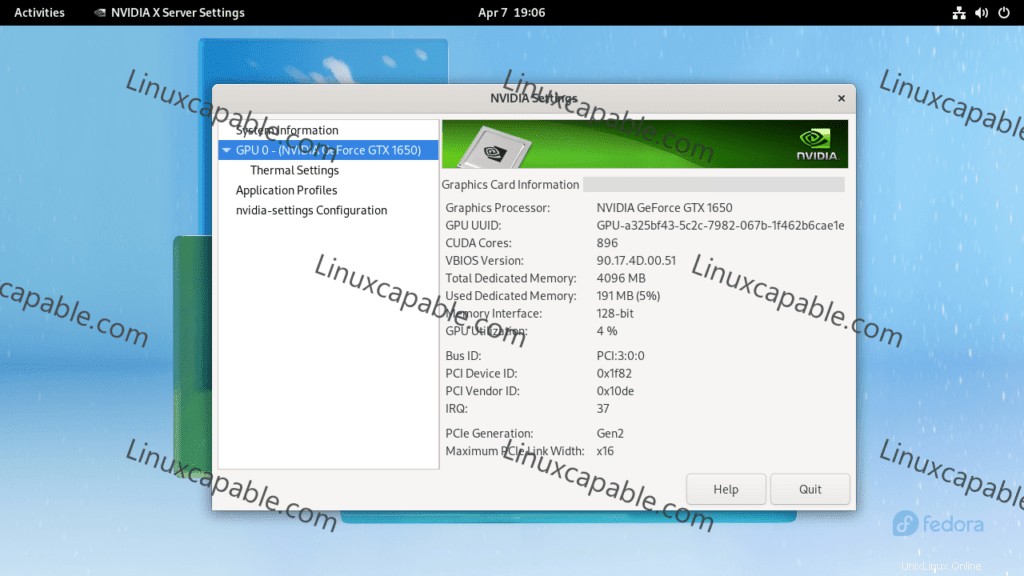
Metode Opsional – Aktifkan Cabang PENGUJIAN Fusion RPM
RPM Fusion memiliki cabang pengujian yang sebagian besar berisi paket seri driver NVIDIA rilis baru atau paket beta. Ini dapat berguna bagi mereka yang ingin menginstal driver NVIDIA mutakhir.
Pertama, aktifkan repositori RPM Fusion Testing menggunakan perintah berikut.
Aktifkan Repositori Gratis
sudo dnf config-manager --set-enabled rpmfusion-free-updates-testingAktifkan Repositori Non-Gratis
sudo dnf config-manager --set-enabled rpmfusion-nonfree-updates-testingSetelah diaktifkan, lanjutkan untuk menginstal driver atau menjalankan pembaruan. Jika driver baru dalam pengujian atau, lebih mungkin, driver beta akan muncul di sini, dan Anda dapat mulai memperbaruinya, ingat mereka mungkin bermasalah, jadi jangan kaget.
Terkadang Anda mungkin ingin menonaktifkan repositori pengujian RPM Fusion. Ini dapat dilakukan dengan cepat dengan menggunakan perintah berikut, untuk mengaktifkan kembali, gunakan perintah berikut di atas dan bilas dan ulangi.
Nonaktifkan Repositori Gratis
sudo dnf config-manager --set-disabled rpmfusion-free-updates-testingNonaktifkan Repositori Tidak Bebas
sudo dnf config-manager --set-disabled rpmfusion-nonfree-updates-testingMetode Opsional – Instal Driver NVIDIA Legacy
Bagi mereka yang telah meningkatkan Fedora dan memerlukan driver yang lebih lama, kartu grafis mereka tidak didukung lagi dalam paket driver rilis terbaru oleh Nvidia. Di bawah ini adalah beberapa opsi penginstalan driver, harap perhatikan bahwa ini sering tidak diperbarui, dan kelemahan keamanan dapat terjadi.
Instal driver seri NVIDIA GeForce 600/700:
sudo dnf install xorg-x11-drv-nvidia-470xx akmod-nvidia-470xx xorg-x11-drv-nvidia-470xx-cudaInstal driver seri NVIDIA GeForce 400/500:
sudo dnf install xorg-x11-drv-nvidia-390xx akmod-nvidia-390xx xorg-x11-drv-nvidia-390xx-cudaInstal driver seri NVIDIA GeForce 8/9/200/300:
sudo dnf install xorg-x11-drv-nvidia-340xx akmod-nvidia-340xx xorg-x11-drv-nvidia-340xx-cudaCara Memperbarui Driver Nvidia
Semua pembaruan di masa mendatang akan berada dalam prosedur perintah penyegaran dnf standar, dan ini akan memeriksa pembaruan repositori RPM Fusion dan paket Fedora lainnya.
Untuk memeriksa pembaruan:
sudo dnf upgrade --refreshCara Menghapus Driver dan RollBack Nvidia
Jika Anda tidak ingin terus menggunakan driver resmi Nvidia, gunakan perintah berikut:
sudo dnf autoremove akmod-nvidia xorg-x11-drv-nvidia-cuda -yIni akan menghapus semua dependensi yang diinstal, dan setelah dihapus, dan Anda harus reboot.
rebootSelama reboot, proses akan mengaktifkan kembali driver Nouveau. Anda akan melihat pesan yang menyatakan driver Nvidia tidak ditemukan mengaktifkan kembali driver Nouveau, membuatnya lebih mudah untuk beralih bolak-balik jika diperlukan.